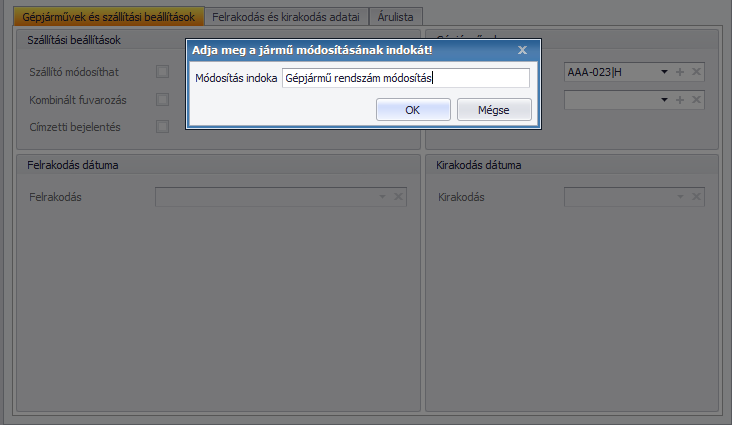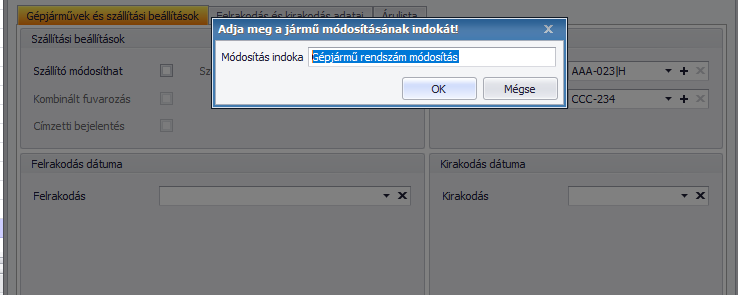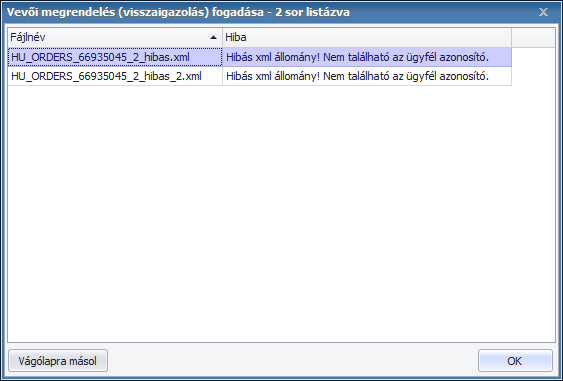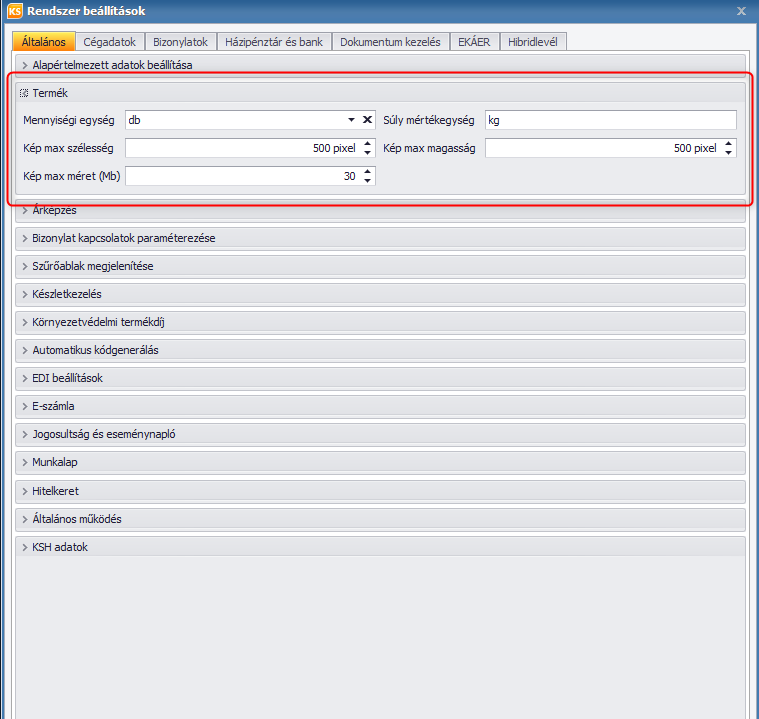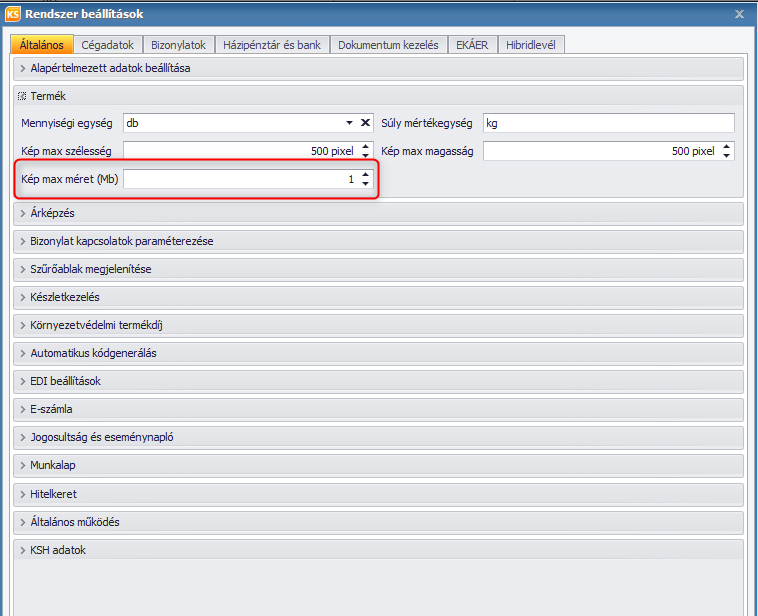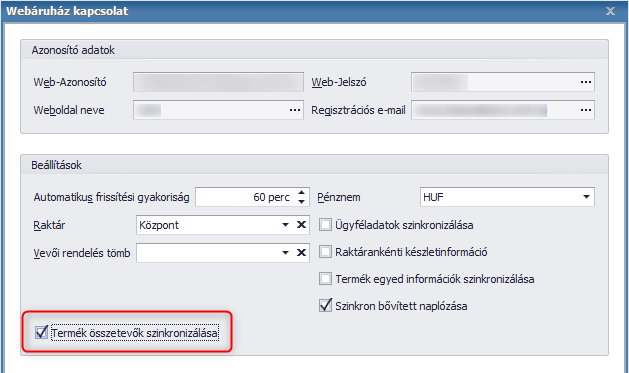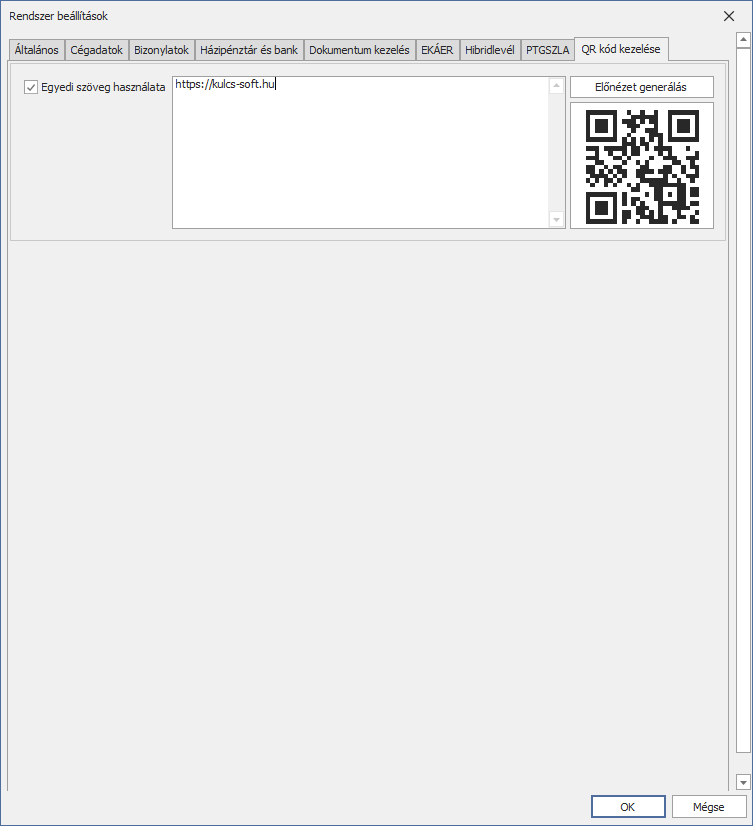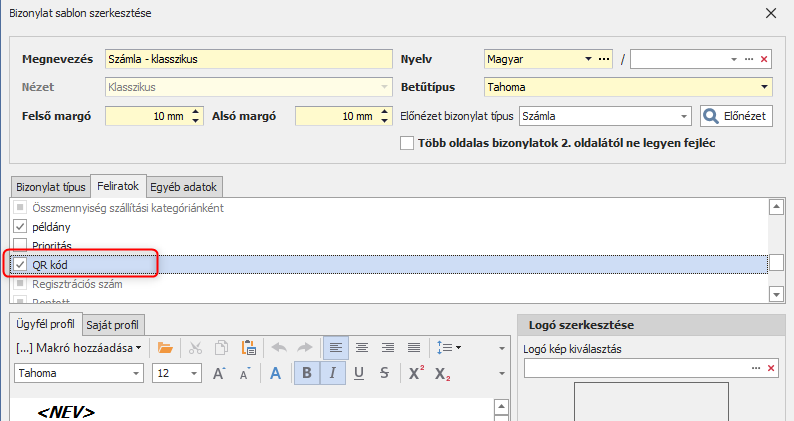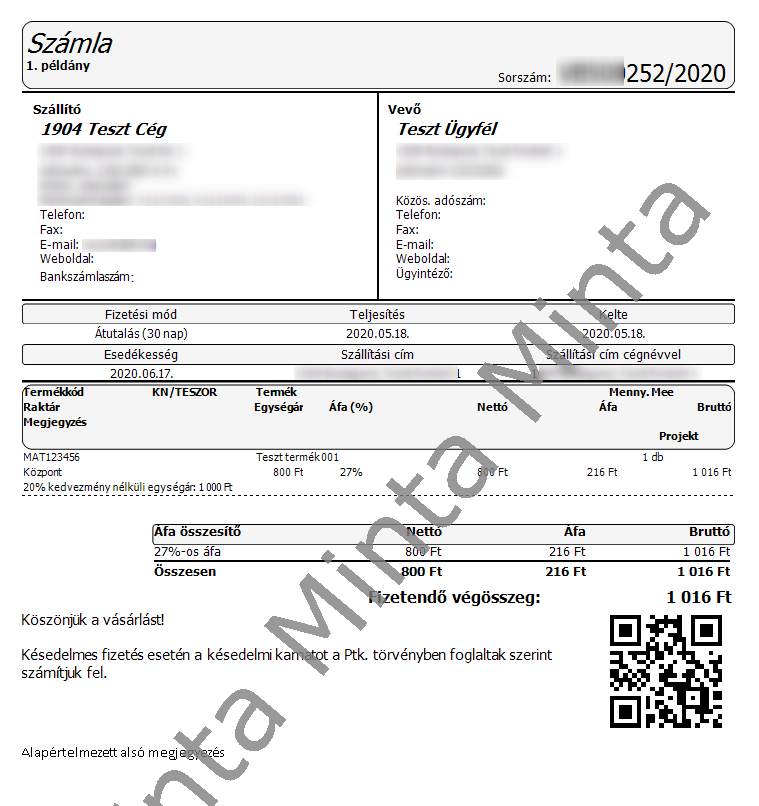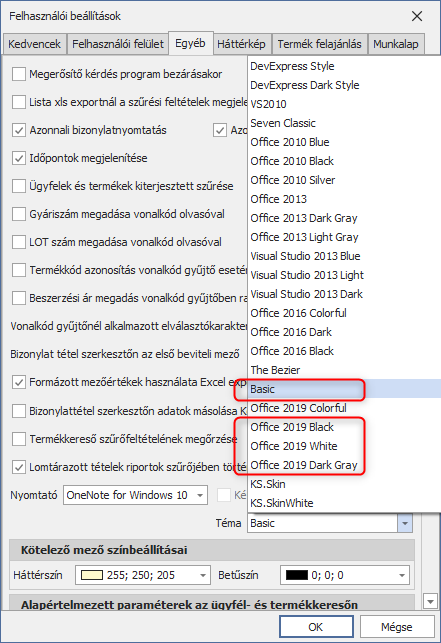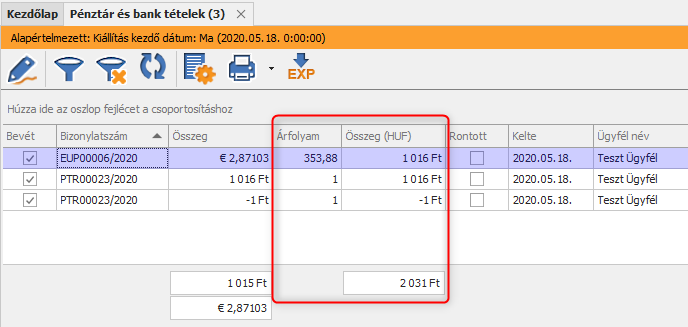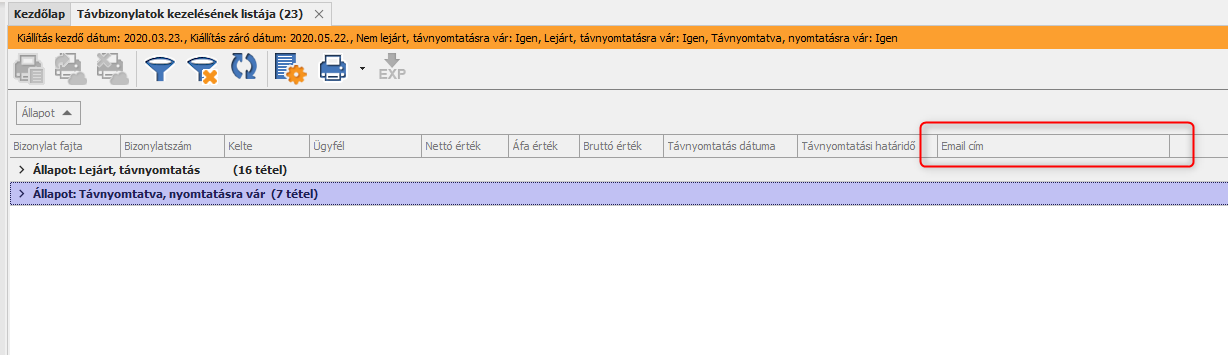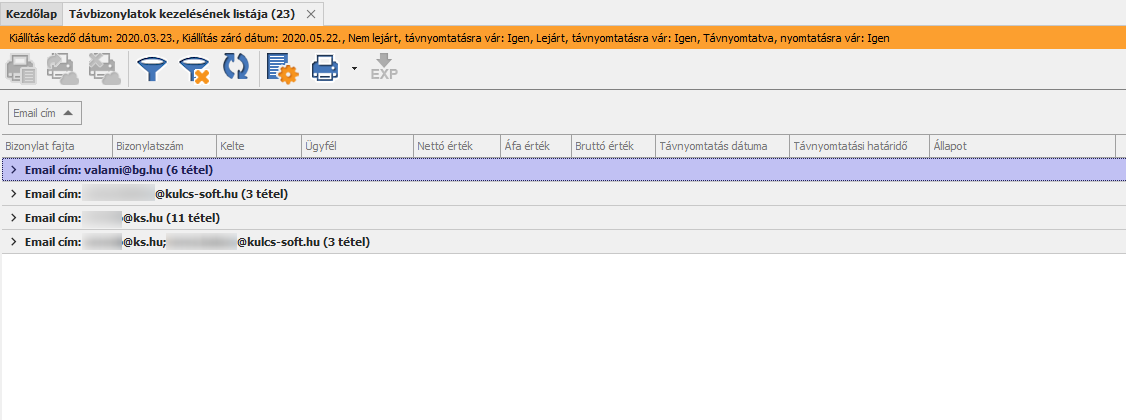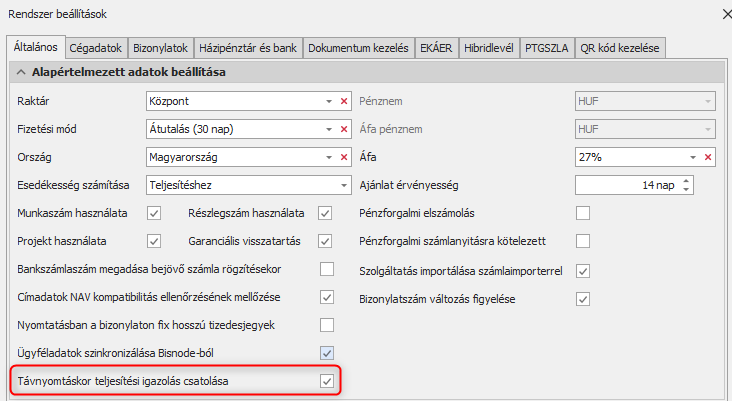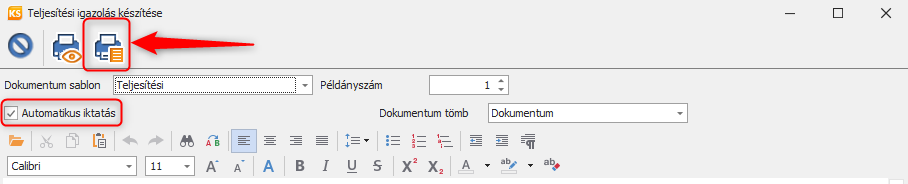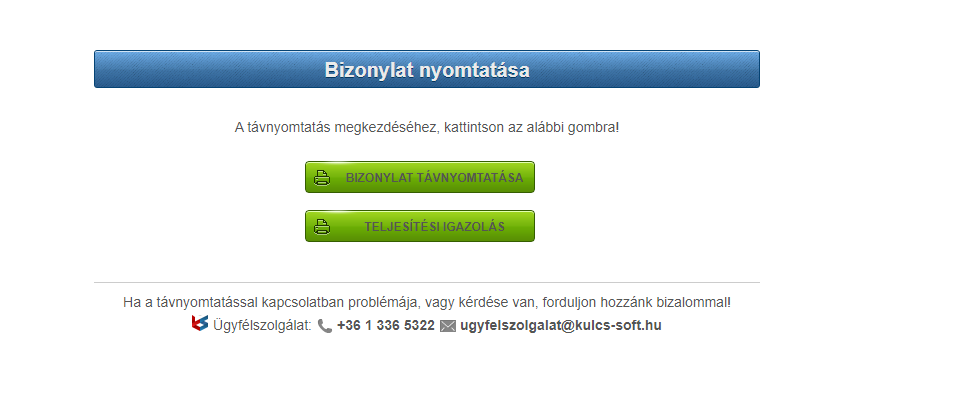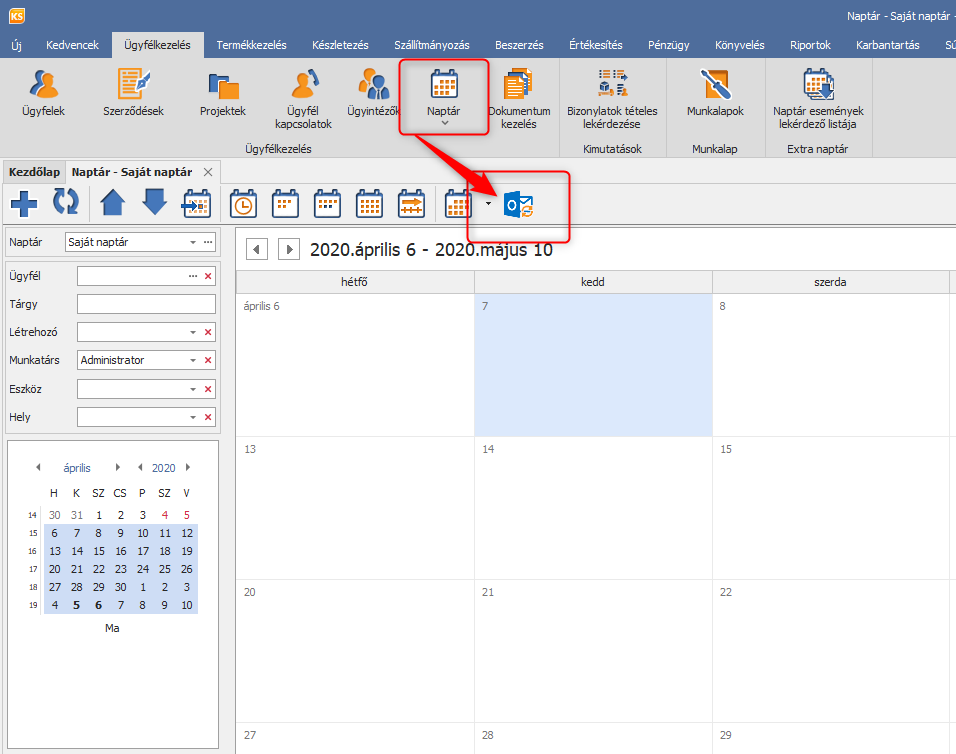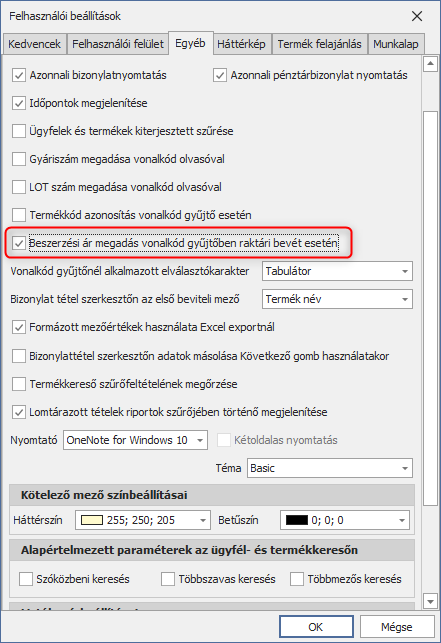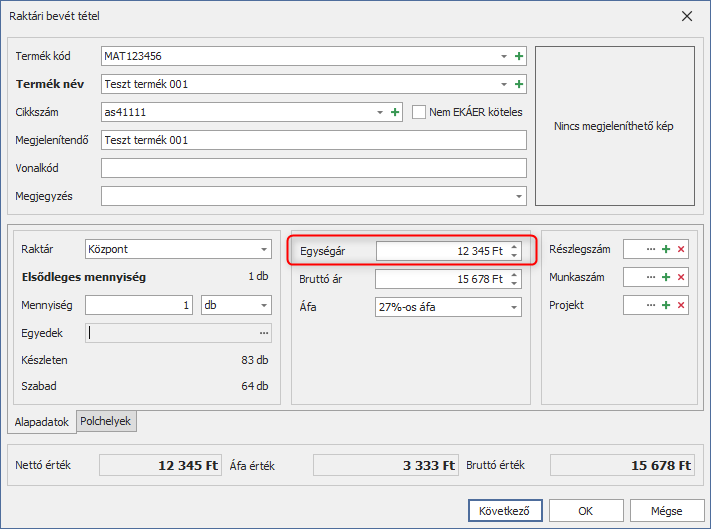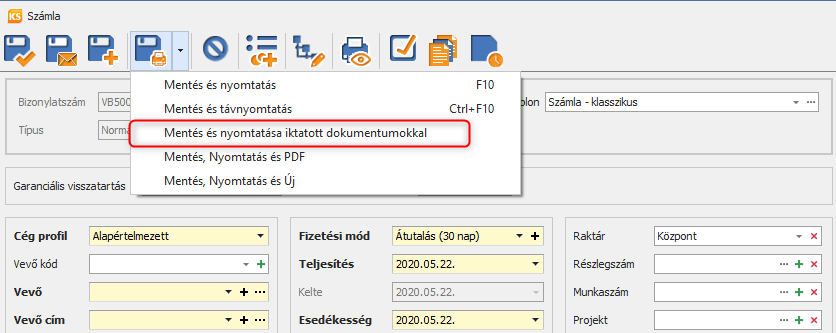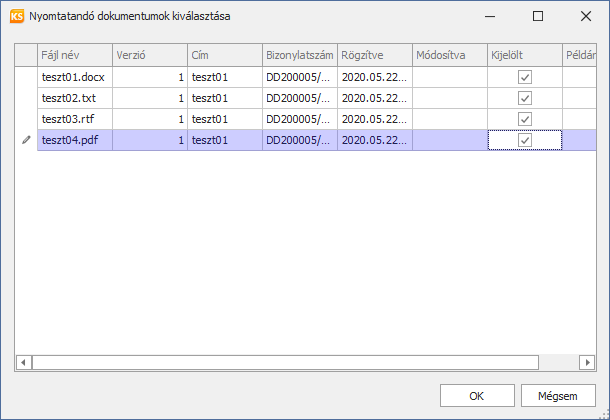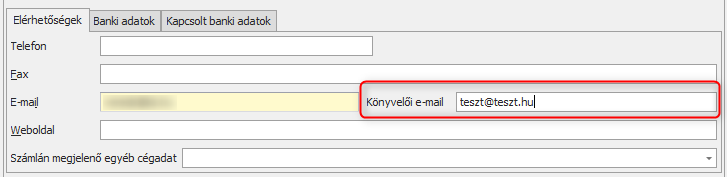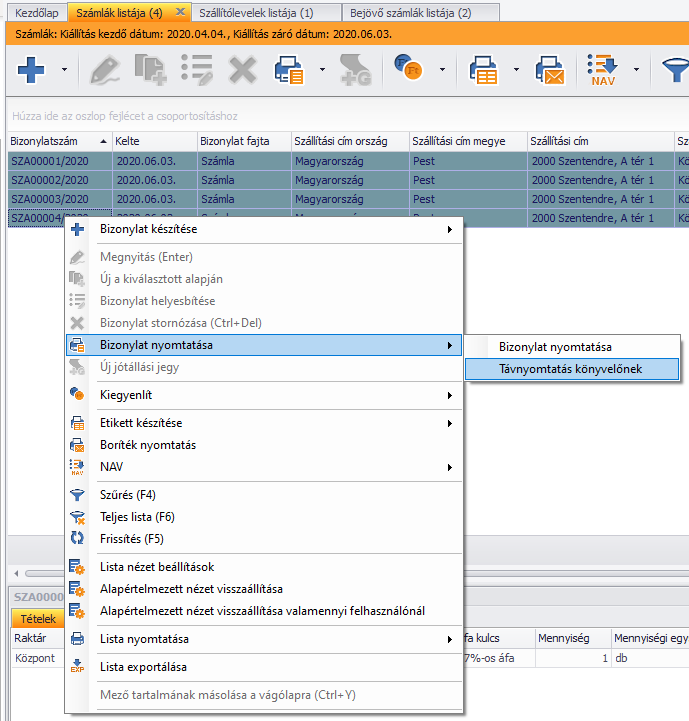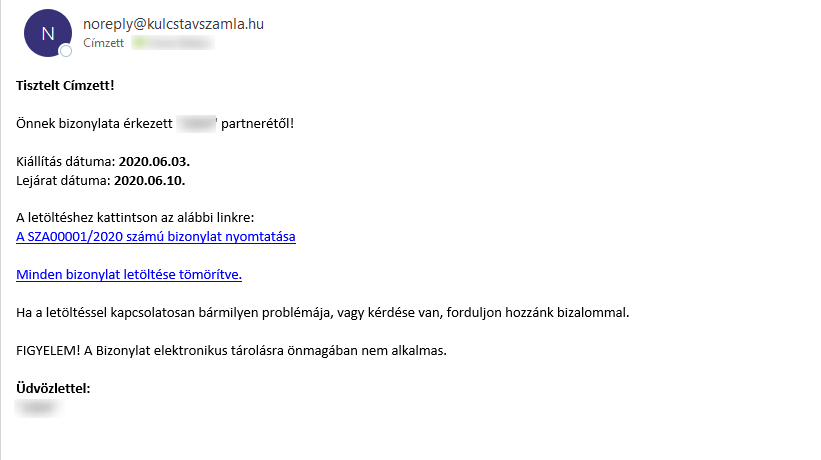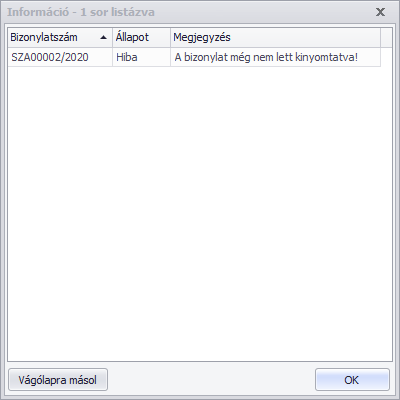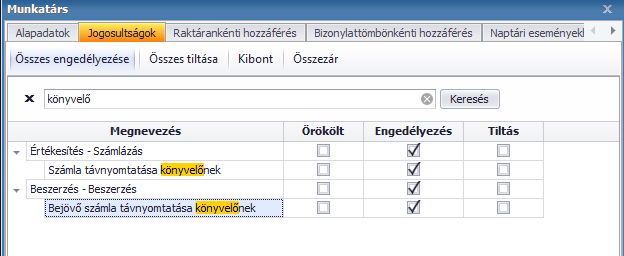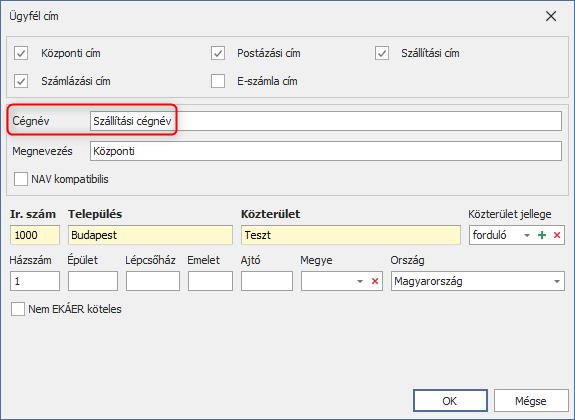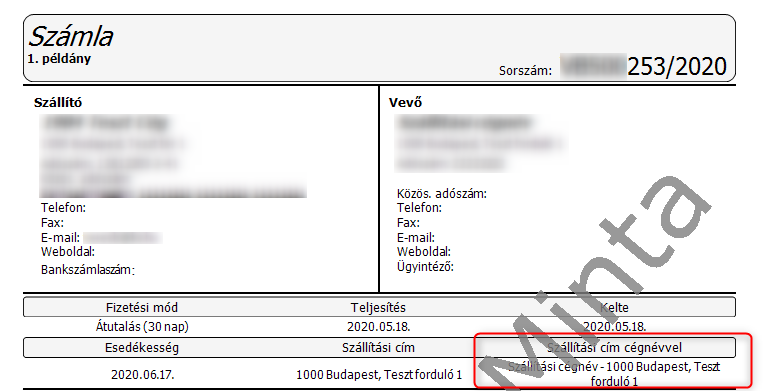Nyomtatás
Nyomtatás
Verziótájékoztató: 2020. június 03.
|
Kulcs-Ügyvitel frissítés Verziószám: 20.04.1141.8966 Megjelenési dátum: 2020. június 03. Frissítve: 2020. június 11. |
 |
 |
A verzióban elérhető újdonságok, fejlesztések
 |
2020. július 1.-től már egyetlen olyan adatszolgáltatás köteles bizonylatot sem fogad be a NAV Online Számla rendszere, amely az eddig az időpontig használatos 1.1 verziószámú rendszer alapján készül(t). Kiemelten fontos tehát a Kulcs Számlázó szoftverek frissítése! A „régi” adatszolgáltatásokkal kapcsolatos helyesbítések és sztornózások is csak a 2.0 verzióval tudnak felkerülni a rendszerükbe.
Részletes leírásunk az alábbi linken található!
Amennyiben a fent megnevezett verzió nem kerül frissítésre, úgy az adatszolgáltatásokat nem fogadja be a NAV. Ilyen esetben sikertelen bejelentések fognak generálódni, melyre a visszakapott üzenet utal az adatszolgáltatások listájában. A NAV az alap sémát is módosította, valamint új ellenőrzéseket, elvárásokat épített be (többek között, hogy az 1.1 verzióval semmilyen adatszolgáltatást nem fogadnak be július 1-től). Ilyen esetben a sikertelen adatszolgáltatásokat a verzióváltás ellenére továbbra is „kézi” feltöltéssel kell teljesíteni, célszerű tehát az új frissítéseket időben megtenni, nemcsak a törvényi megfelelőség miatt, hanem a plusz adminisztrációs terhek elkerülése érdekében is.
 |
EKÁER bejelentésben rendszám módosítás okok összevonása
Amennyiben az EKÁER bejelentést követően a szállító gépjármű és a vontatmány rendszámában is változás történik, úgy a módosítás okait azonos mezőben kell megadni és az kerül beküldésre.
Az első rendszám módosítása továbbra is ugyanúgy történik:
Viszont mivel innentől egy mezőben kerül beküldésre, a vontatmány módosításakor a program fel fogja ajánlani a gépjármű módosításának okát is, így megkönnyítve a rögzítést. Így nem kell újra írni, elég csak hozzáírni, kiegészíteni.
 |
EDI állományok tömeges beolvasása
EDI állomány beolvasásakor megvalósításra került, hogy nem csak egyenként lehet kiválasztani és beimportálni az állományokat, hanem a megadott mappában egyszerre akár több fájl is kiválasztható, meggyorsítva ezzel a rögzítés folyamatát.
Egyéb tekintetben nem változott a funkció, a lenti ábra szerint a vevői rendelés listáról indítható a fájl(ok) beolvasása. Az ablakban viszont már működnek a szokásos „multiselect” kiválasztási módszerek (ctrl + bal egér gomb, ctrl + a – teljes kijelölés, stb).
Például a fenti beolvasás eredményeként 3 új vevői rendelés rögzült (a fájlok 1-1 darab rendelést tartalmaztak).
Amennyiben valamelyik fájlban probléma van, nem tudja feldolgozni a szoftver, akkor beolvasáskor egy információs ablakban kilistázza őket a feltételezett hibás adattal együtt.
Fontos, hogy ilyenkor a többi állomány feldolgozása megtörténik. A feldolgozott fájlok pedig a szokásos módon átkerülnek egy archív mappába.
 |
Vevői árajánlaton térfogat megjelenítése
Kiegészítésre került egy korábbi fejlesztésünk, amelynek köszönhetően kimenő oldalon már nem csak vevői rendelésen, szállítólevélen és számlán van lehetőség a térfogat megjelenítésére, hanem már a kiinduló vevői árajánlaton is.
A működés és a bizonylatsablonok beállítása megegyezik a korábbiakkal, melyről részletes leírás az alábbi linken érhető el!
 |
Rendszerbeállításokban „Termék” almenü létrehozása
A könnyebb átláthatóság végett átszervezésre került a Karbantartás / Rendszerbeállítások / Általános menü szerkezete. Az alapértelmezett adatok közül kikerültek azok, amelyek termékekre vonatkoztak. Név szerint:
- Mennyiség egység
- Kép maximális szélesség
- Kép maximális magasság
- Súly mértékegység
- Kép maximális mérete
Ezen adatok számára a továbbiakban elkülönítettünk egy külön „Termék” blokkot, így egyszerűsítve a beállítások közti keresést / navigálást.
 |
Termékkép méret változtatási lehetőség
Ügyfeleink kérésére megnöveltük a termékekhez rendelhető képek maximális méretét, lehetővé téve ezzel a nagyobb felbontású képek szerkesztés nélküli tárolhatóságát. Fontos azonban kiemelni, hogy nem feltétlenül célszerű az alapértelmezett beállítástól eltérni, több okból sem. Például:
- Amennyiben megjelenítjük a termék képét bizonylat nyomtatásakor, felesleges magas felbontást hiszen a megjelenítésben szinte észrevehetetlen a különbség
- Megnő az adatbázis mérete. Ez főleg fizetős szerverek esetén okozhat többlet kiadást, de például egy adatbázis biztonsági mentése is tovább fog tartani, több erőforrás kell a tárolására.
Az alapértelmezett kép méret beállítása a Karbantartás / Rendszerbeállítások / Általános / Termék menüpontban található.
Alapértelmezett beállításként meghagytuk az 1 Mbyte-ot, a felső határt pedig 30 Mbyte-ban állapítottuk meg. Amennyiben ennél nagyobb érték kerül beállításra, a program automatikusan átírja a maximálisra.
 |
Az új funkció biztosítja a normál raktárközi átadások fejléc és tétel adatainak – meghatározott szerkezetben és specifikáció alapján elkészített – CSV fájlformátumból történő Kulcs-Ügyvitel termékcsalád raktárközi átadás funkciókat tartalmazó programváltozatába történő importálását.
Azon Ügyfeleink, akik a Kulcs-Ügyvitel Prémium szoftverváltozattal rendelkeznek, azonnal használatba vehetik az új funkciót a verzió telepítése után, ugyanis alapértelmezetten aktiválásra került. Egyéb programtípusokba való integrációról kérjük tájékozódjon az alábbi linken.
A modul működéséről bővebben az alábbi linken tájékozódhat
 |
Raktári kiadás feltöltés szinkron
Bővült az elérhető szinkron folyamatok köre, az új fejlesztésnek köszönhetően már a „Raktári kiadás” típusú bizonylatokat is fel tudjuk küldeni külső rendszerekbe a megfelelő technikai követelmények teljesítése után.
A Kulcs-Szinkron működéséről az alábbi linken található részletes leírás.
 |
Bővült az elérhető szinkron folyamatok köre, az új fejlesztésnek köszönhetően már a „Gyártás” típusú bizonylatokat is fel tudjuk küldeni külső rendszerekbe a megfelelő technikai követelmények teljesítése után.
A Kulcs-Szinkron működéséről az alábbi linken található részletes leírás.
 |
Szinkron folyamatokban alsó -és felső megjegyzések formázási lehetősége
Egyedi szinkron folyamatok esetén megvalósításra került, hogy amennyiben alsó, vagy felső megjegyzés érkezik az ehhez megfelelő „TopComment”, vagy „BottomComment” elemekben, akkor az újonnan bevezetésre került „CommentFont” tag alapján maga a szöveg is formázható. Amennyiben az új elem nem létezik, a működés a korábbiaknak megfelelő.
A „CommentFont” elemben 3 érték megadására van lehetőség: betűtípus; méret; stílus
Fontos, hogy tagolóként a ; karakter használatos.
A fenti három adat közül a betűtípus az, amelyet önmagában is fel tud dolgozni a szoftver. Méret és stílus érvényesítéséhez már mind a három paraméter szükséges.
Például:
<CommentFont>Verdana;13;Italic</CommentFont>
Eredmény: Verdana stílusban, 13-as betűmérettel, dőlten jelenik meg az alsó -és felső megjegyzés.
<CommentFont>Verdana </CommentFont>
Eredmény: Verdana betűtípussal, „normál” stílusban jelenik meg az alsó -és felső megjegyzés, a programban használt alap méretezéssel.
Stílusként az alábbi értékeket tudja értelmezni a feldolgozó rendszer:
Regular – normál (alapértelmezett)
Bold – félkövér
Italic – dőlt
Underline -aláhúzott
Strikeout – áthúzott
Ha olyan betűtípus kerül megadásra, ami nem található a rendszerben, akkor a feldolgozás nem történik meg és a program hibát logol.
Folyamatok, amelyekben az új lehetőség alkalmazható: számla letöltés, árajánlat letöltés, vevői rendelés letöltés, bejövő számla letöltés, gyártás letöltés
A Kulcs-Szinkron működéséről és a bővített struktúra leírókról részletesen az alábbi linken olvashat.
 |
Szinkron folyamatokban kiszerelés modul kezelése
Kiszerelés modul használata esetén a bizonylat letöltés folyamatok az új fejlesztésnek köszönhetően már másodlagos mennyiségben is tudják kezelni a tételeket.
Folyamatok, amelyekben az új lehetőség alkalmazható: számla letöltés, árajánlat letöltés, vevői rendelés letöltés, bejövő számla letöltés, szállítói rendelés letöltés, termék feltöltés
A Kulcs-Szinkron működéséről és a bővített struktúra leírókról részletesen az alábbi linken olvashat.
 |
Termékfeltöltési folyamatban gyártás összetevők szerepeltetése
Az új fejlesztésnek köszönhetően a termékfeltöltés folyamatban küldhetővé váltak gyártásos termékek esetén az összetevők. Amennyiben egyedi webáruházzal, vagy olyan szinkron folyamattal rendelkezik, amelyben a termék feltöltés is szerepet játszik, az új opciót a Webáruház beállítások menüpont alatt tudja aktiválni: Termék összetevők szinkronizálása
Hatására a termékeket tartalmazó XML-ben gyártásos típus esetén megjelenik egy <Component> elem, ami az összetevők tulajdonságait írja le (termék név -és kód, mennyiség, egység, termék típus, raktár, azonosítók). Részletes leírás a termék feltöltés struktúra leírójával az alábbi linken érhető el.
„Dobozos” webáruház felületeinkre bekapcsolt állapotban sincs kihatással az új opció.
 |
QR kód megjelenítése bizonylatokon
Az új funkció lehetőséget biztosít a bizonylatokon való QR (Quick Response) kód megjelenítésre. Használatba vételéhez nem kell mást tenni, mint a Karbantartás / Rendszerbeállítások / QR kód menüpontban megadni az átalakítani kívánt egyedi szöveget.
Az „Előnézet generálása” gombra kattintva megjelenik a beágyazandó kód, amely így könnyedén leellenőrizhető egy megfelelő beolvasó eszköz segítségével.
Ezután már csak a szükséges bizonylattípusok sablonjain kell bekapcsolni a feliratok rész alatt a „QR kód” opciót.
A fenti beállításokkal, például számla bizonylattípus esetén az alábbiak szerint alakul a nyomtatási kép:
 |
Új témák a felhasználói beállításokban
A Karbantartás / Felhasználói beállítások / Egyéb részben választható témák tárházát ismét új opciókkal bővítettük.
 |
Pénztár -és bank tételek listáján alapdeviza feltűntetése
A Pénztár -és bank tételek listája kiegészítésre került két új mezővel. Az egyik arra szolgál, hogy a program alapdevizájában kifejezzük az adott bizonylat(tétel) értékét, a másik pedig az ehhez felhasznált árfolyam. Az „Összeg” mezőre a lista alján egy összesítő is került.
Az új mező exportálható, illetve a lista nyomtatásában is megjelenik.
 |
Távnyomtatott bizonylatokhoz tartozó e-mail cím eltárolása
Amennyiben Ön rendelkezik távnyomtatás modulunkkal, az Értékesítés / Távbizonylatok kezelése menüpontban egy új mezőben megjelenítésre került, hogy milyen e-mail címre lett kiküldve az adott bizonylat.
Az új oszlopra csoportosítani is lehet a szokásos módszerrel. Ennek a segítségével például olyan nézet is létrehozható, ami azt mutatja meg, hogy egy adott e-mail címre milyen bizonylatok kerültek kiküldésre.
Ha egy távnyomtatás egyszerre több e-mail címre ment ki, akkor ezek értéke egy mezőben, ; karakterrel elválasztva jelenik meg.
 |
Távszámla mellé teljesítési igazolás letöltési lehetősége
A Karbantartás / Rendszerbeállítások / Általános működés menüpontban elérhetővé vált egy új lehetőség, melynek segítségével az elkészült bizonylatok és a hozzá tartozó teljesítési igazolás egyszerre küldhető ki ügyfeleink számára: „Távnyomtatáskor teljesítési igazolás csatolása”
Az új funkció eléréséhez tehát aktív távnyomtatás kapcsolattal kell rendelkeznünk.
Működés
Miután a számla mentése megtörténik (nem távnyomtatással), ki kell hozzá állítani a megfelelő teljesítési igazolást. Fontos, hogy az „Automatikus iktatás” opció legyen bekapcsolva, ugyanis ez a csatolmány fog később kiküldésre kerülni. A teljesítési igazolást ezután elég akár egy pdf-ben előállítani.
A művelet után ellenőrizhető, hogy az előállított teljesítési igazolás elérhető a számla iktatott dokumentumai között.
A bizonylat távnyomtatásakor a fenti rendszerbeállításnak köszönhetően automatikusan bejelöltté vált, hogy a teljesítési igazolás is küldésre kerüljön.
A sikeres távnyomtatást követően a kiküldött levélben a letöltési linken már nem csak a számla lesz elérhető, hanem a hozzá tartozó teljesítési igazolás is.
 |
Outlook naptár integrálása az Ügyvitelbe
Az új funkcióval a Microsoft Outlookban kezelt naptár adatok néhány kattintás segítségével átemelhetők a Kulcs-Ügyvitelbe, valamint az ott elvégzett módosítások után vissza is tölthetők. A naptár szinkron Prémium programváltozatainkban, illetve Extra naptár modul használata mellett érhető el.
A funkcióhoz szükséges beállítások, illetve az import, export folyamat, az Ügyfélkezelés / Naptár menüpontból indítható, az alábbi gomb segítségével:
Hatására első lépésben elindul egy keresés az adott felhasználói fiókhoz tartozó Outlook naptár fájlok között. Miután végzett, az „Outlook naptár útvonala” mezőben ki kell választani a szinkronizálni kívánt naptárat.
Ezek után már csak azt kell kiválasztani, hogy melyik irányba szeretnénk a szinkronizációt lefuttatni. Import esetén a fájlból emeli át az elemeket az Ügyvitel szoftverbe, export esetén ennek a fordítottja.
Fontos kiemelni, hogy a szinkronizációs folyamat alapja nem frissítés, hanem törlés és újra létrehozás az Outlook irányában (Outlook -> Ügyvitel irányban megoldható a frissítés). Körültekintően kell tehát eljárni, ellenkező esetben olyan elemek módosulhatnak, amelyekre nem lett volna szükség.
Vegyük azt az alap esetet, ha például 2020.07.01 10:00-11:00 dátumra van egy esemény az Outlook naptárba, majd ez importálásra kerül az Ügyvitelben. Ezután az Ügyvitelben rögzítésre kerül ugyanerre a napra 13:00-tól 14:00-ig egy másik esemény, illetve az Outlookban is 11:00 és 12:00 között. Ilyenkor ha az Ügyvitelben az exportot választjuk, akkor át fog kerülni a 10:00 – 11:00, a 13:00 – 14:00, valamint 11:00 – 13:00 között egy „szabad” intervallum. Eredmény, hogy az Outlookban rögzített 11:00 – 12:00 „el fog tűnni„, pontosabban a szinkronnak megfelelően felülíródik az Ügyvitelben tárolt értékkel.
Célszerű tehát odafigyelni, hogy a módosítások mindig csak egy oldalon történjenek. Szintén praktikus lehet mentést készíteni a naptárról, amíg nem vagyunk biztosak a használatban.
 |
Raktári bevét vonalkód gyűjtő ablakában beszerzési ár megadás
Az új opciónak köszönhetően raktári bevét esetén a vonalkód gyűjtős eszközzel már nem csak a mennyiségeket lehet beolvasni, hanem a beszerzési árat is. Az új módszer a Karbantartások / Beállítások / Felhasználói beállítások / Egyéb menüpontjába került: „Beszerzési ár megadás vonalkód gyűjtőben raktári bevét esetén„
A fenti beállítás hatására a raktári bevét vonalkód gyűjtő ablakában megjelenik, hogy milyen formátumú input-ot vár a szoftver.
A bizonylat tétel a beolvasás után:
A beszerzési ár megadás termékkód alapú azonosítás és gyári szám, LOT szám beolvasás mellett is tud működni, a korábbról már elérhető felhasználói beállítások paraméterezésével.
 |
Iktatott dokumentum nyomtatása az alap bizonylattal együtt
Iktató modul használata esetén megvalósításra került, hogy amennyiben nyomtatható állomány van csatolva egy bizonylathoz, akkor egy új mentés gomb segítségével nem csak maga a bizonylat kerül át a nyomtatási sorba, hanem a csatolt dokumentum is.
A mentési folyamatot indítva első lépésben feljön egy egyeztető ablak, ahol a „Kijelölt” mezőben ki kell választani, hogy mely iktatott dokumentumok kerüljenek nyomtatásra.
A támogatott fájltípusok: .DOC .DOCX .PDF .RTF .TXT
Amennyiben a fentiektől eltérő formátumú csatolmánnyal is rendelkezik a bizonylat, a kiválasztó ablakon nem jelenik meg.
 |
Bizonylatok letöltése webről – Könyvelői hozzáférés
Az új modulnak köszönhetően a szoftverben rögzített és kinyomtatott bejövő -és kimenő számlák néhány kattintás segítségével átküldhetők könyvelőjének. Megspórolva ezzel a szokásos hó végi számlagyűjtésre, rendszerezésre szánt időt, nem beszélve az esetleges többlet költségekről.
A modul beaktiválása után a Karbantartás / Rendszerbeállítások / Cégadatok menüpontban adható meg, hogy a bizonylatok milyen e-mail címre kerüljenek kiküldésre. Természetesen több is beállítható, ehhez a ;-t kell alkalmazni elválasztó karakterként.
A funkció a „Számlák listáján„, illetve a „Bejövő számlák listáján” érhető el és többszörös kijelöléssel is indítható.
Ezután a távnyomtatáshoz hasonló ablakkal lesz dolgunk, ahol a rendszerbeállítások között megadott könyvelői e-mail cím felülbírálható kiküldés előtt, valamint megadható a kísérő levél tárgya és szövegezése.
A kiküldött levél letöltés része két blokkból áll. Az egyik számlánként tartalmazza a linkeket, a másik pedig egy gyűjtő, amivel egyszerre, tömörített formátumban is letölthetők a bizonylatok.
Amennyiben olyan bizonylat van a kiválasztásban, ami még nem lett nyomtatva, a program táblázatos formában megmutatja, hogy mely számlák miatt nem történik meg a feltöltés.
A szoftvert használó felhasználók számára beállítható, hogy elérhetik-e a funkciót. Fontos, hogy minden esetben két kapcsoló vonatkozik rá, az egyik értékesítés, míg a másik beszerzés oldalról. Természetesen külön – külön is letilthatók.
A modul használatba vételének részleteiről kérjük keresse fel Ügyfélszolgálatunkat az alábbi elérhetőségeken.
 |
„Szállítási cím cégnévvel” opció aktiválása számlán
A korábban csak szállítólevél sablonon működő „Szállítási cím cégnévvel” opció átvezetésre került számla típusra is. Működése változatlan, kiegészítve a szállítási cím mezőt, az ügyfél címadatai közt megadott „Cégnév” is megjeleníthető.
A számla sablon „Feliratok” részen paraméterezhető:
Hatására a nyomtatási képen megjelenik a cégnévvel kiegészített blokk: